Kā kastēt Microsoft Teams uz TV

Microsoft Teams pašlaik neatbalsta jūsu tikšanās un zvanus kastēšanai uz TV dabiski. Bet jūs varat izmantot ekrāna atspoguļošanas lietotni.
Dažas Microsoft Teams kļūdas, piemēram, kļūda caa70004 , rodas diezgan bieži, savukārt citas rodas vienu reizi zilā mēness laikā. Viens no šādiem piemēriem ir Microsoft Teams kļūdas kods 2:-1001. Tas parasti parādās, kad lietotāji mēģina pieteikties savos Microsoft Teams kontos. Šajā rokasgrāmatā mēs izpētīsim, kāpēc šis kļūdas kods tiek parādīts ekrānā, un kā jūs varat to novērst.
Vispirms notīriet Teams kešatmiņu, lai nodrošinātu, ka mapes Cache pagaidu faili netraucē jūsu lietotnei.
Pilnībā iziet no Teams (uzdevumjoslā ar peles labo pogu noklikšķiniet uz lietotnes ikonas un atlasiet Iziet ).
Pēc tam Windows meklēšanas joslā ierakstiet %appdata%\Microsoft\teams .
Dzēsiet visus failus no šīm mapēm:
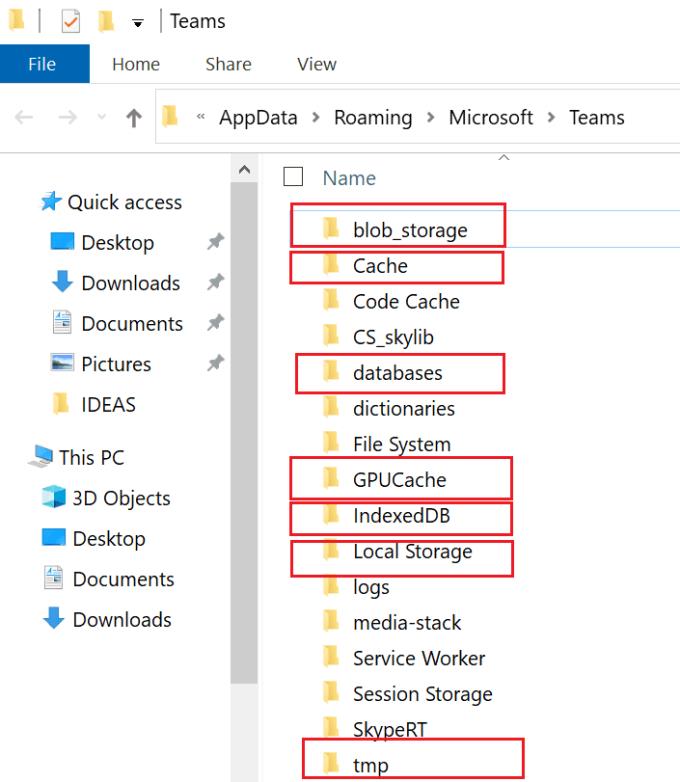
Restartējiet datoru, vēlreiz palaidiet Teams un pārbaudiet, vai kļūda ir pazudusi.
Izejiet no Microsoft Teams.
Palaidiet programmu Finder un nospiediet opcijas taustiņu.
Pēc tam noklikšķiniet uz izvēlnes Iet un atlasiet Bibliotēka .
Dodieties uz “~/Library/Application Support/Microsoft/Teams/ .
Pēc tam atveriet mapi Teams un izdzēsiet visus failus no šīm mapēm: Application Cache, blob_storage, Cache, datu bāzes, GPUCache, IndexedDB, Local Storage un tmp.
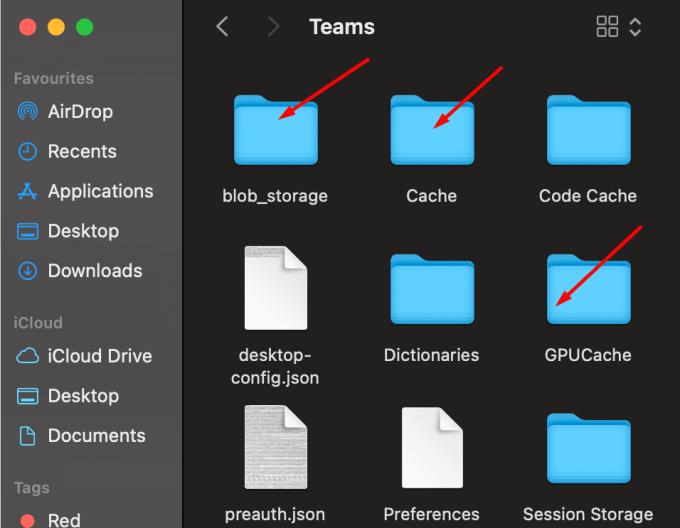
Ja pēc vairākiem mēģinājumiem izdodas pieteikties savā Teams kontā, atjauniniet lietotni, kā arī savu OS, lai novērstu kļūdu atkārtošanos. Noklikšķiniet uz sava profila attēla un atlasiet Pārbaudīt atjauninājumus .
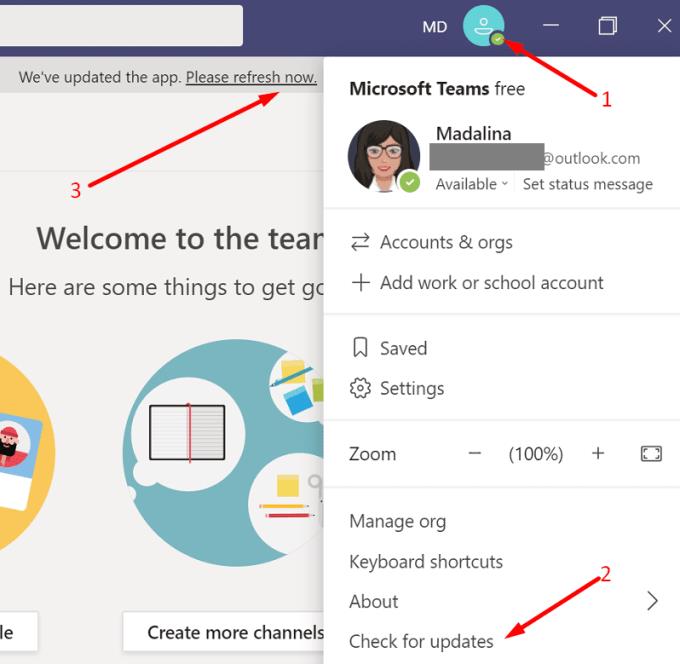
Lai atjauninātu Windows 10, atveriet sadaļu Iestatījumi. Pēc tam atlasiet Atjaunināšana un drošība , dodieties uz Windows atjaunināšanu un nospiediet pogu Pārbaudīt atjauninājumus .
Lai instalētu jaunāko macOS versiju, dodieties uz Sistēmas preferences , atlasiet Sistēmas atjauninājums un pārbaudiet, vai nav atjauninājumu.
Vairāki lietotāji apstiprināja, ka ir atrisinājuši problēmu pēc IPv6 atspējošanas savos datoros .
Operētājsistēmā Windows 10:
Palaidiet vadības paneli un noklikšķiniet uz Tīkls un internets .
Pēc tam dodieties uz Tīkla un koplietošanas centru un atlasiet Mainīt adaptera opcijas .
Ar peles labo pogu noklikšķiniet uz sava aktīvā tīkla (Ethernet vai Wi-Fi) un atlasiet Properties .
Ritiniet uz leju līdz interneta protokola versijai 6 (TCP/IPv6) un noņemiet atzīmi no izvēles rūtiņas.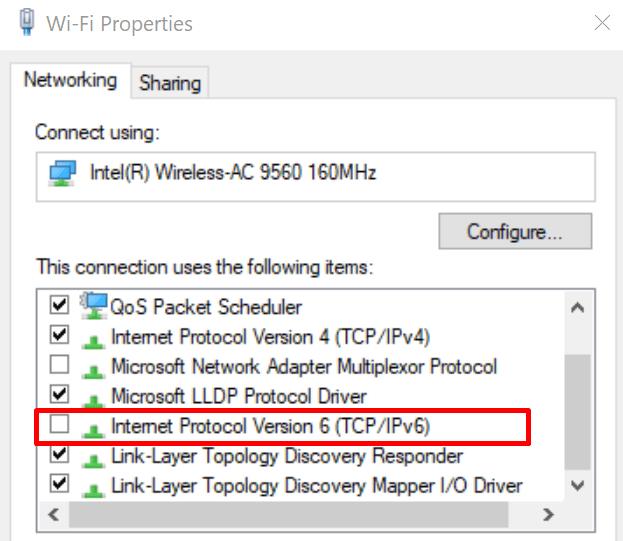
Operētājsistēmā Mac atveriet sadaļu Network Preferences , atlasiet Advanced , atveriet cilni TCP/IP un atlasiet Saite-local only for IPv6.
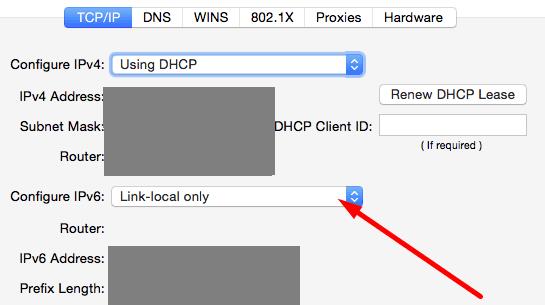
Pārbaudiet, vai jūsu drošības programmatūra un VPN neļauj datoram izveidot savienojumu ar Microsoft serveriem. Atspējojiet pretvīrusu, ugunsmūri un VPN un pārbaudiet rezultātus. Pēc pieteikšanās varat atkārtoti iespējot rīkus.
Microsoft Teams atkārtota instalēšana var glābt dienu. Operētājsistēmā Windows 10 palaidiet vadības paneli , dodieties uz Atinstalēt programmu , atlasiet Teams un noklikšķiniet uz Atinstalēt .
No otras puses, ja izmantojat Mac datoru, palaidiet Finder , meklējiet Teams, atlasiet lietotni un velciet to uz Miskaste . Pēc tam izdzēsiet mapi bibliotēka/microsoft/teams un atkārtoti instalējiet Teams. Neaizmirstiet iztukšot mapi Miskaste.
Rezumējot, kļūda 2:-1001 norāda, ka lietotnei neizdevās izveidot savienojumu ar Microsoft serveriem. Tāpēc jūs nevarat pieteikties savā Teams kontā. Lai to labotu, notīriet lietotnes kešatmiņu, instalējiet jaunāko Teams versiju, atspējojiet IPv6 un izslēdziet drošības rīkus. Ja nekas nedarbojas, atkārtoti instalējiet lietotni. Noklikšķiniet uz tālāk esošajiem komentāriem un dariet mums zināmu, vai jums izdevās novērst problēmu un pieteikties savā kontā.
Microsoft Teams pašlaik neatbalsta jūsu tikšanās un zvanus kastēšanai uz TV dabiski. Bet jūs varat izmantot ekrāna atspoguļošanas lietotni.
Vai bieži redzat paziņojumu "Atvainojiet, mēs nevarējām savienoties" MS Teams? Izmēģiniet šos problēmu novēršanas padomus, lai tagad atbrīvotos no šīs problēmas!
Vai jums ir nepieciešams ieplānot atkārtojošas sapulces MS Teams ar tādiem pašiem komandas locekļiem? Uzziniet, kā izveidot atkārtojošu sapulci Teams.
Pašlaik nav iespējams atspērto anonīmus jautājumus Microsoft Teams Live Events. Pat reģistrēti lietotāji var nosūtīt anonīmus jautājumus.
Ja Microsoft Teams uzdevumi netiek parādīti, mēģiniet tos skatīt Android mobilajā lietotnē, pārbaudiet, vai nav atjauninājumu, vai gaidiet paziņojumu par vērtējumu.
Vai jūs saņemat Atvainojiet, vai radās problēmas ar piezīmjdatora kļūdas saņemšanu? Izlabojiet to, atsvaidzinot lietotāja profilu un izmantojot citu lietotni.
Lai labotu Microsoft Teams faila nezināmu kļūdu Izrakstieties un restartējiet komandas, sazinieties ar atbalsta dienestu un tiešsaistes kopienu, atveriet failus ar tiešsaistes opciju vai atkārtoti instalējiet MT.
Ja, mēģinot pirmo reizi pieteikties, tiek parādīts kļūdas kods caa20004, jums ir jāiespējo WS-Trust 1.3 darbvirsmas klienta SSO.
LABOŠANA: Microsoft Teams kļūdas kods 6
Lai novērstu Microsoft Teams avāriju, vispirms pārbaudiet Teams pakalpojuma statusu Office 365 administratora panelī, notīriet Microsoft Office akreditācijas datus vai izdzēsiet Teams kešatmiņu.
Ja Microsoft Teams nevar izveidot savienojumu ar sapulci, jums būs jānovērš interneta savienojuma problēmas un jāpārliecinās, ka neviens ugunsmūris nebloķē piekļuvi.
Lai labotu kļūdas ziņojumu, kurā teikts, ka mēs nevarējām saglabāt jūsu cilnes iestatījumus programmā Microsoft Teams, pārbaudiet kodu un pārliecinieties, vai vietrāži URL ir ievadīti pareizi.
Microsoft Teams tikko ieguva dažus jaunus līdzekļus: Microsoft Whiteboard integrāciju, pielāgotus fonus videozvana laikā un drošus privātos kanālus.
Lai labotu Microsoft Teams kļūdu, fails ir bloķēts, vispirms veiciet rediģēšanu pakalpojumā SharePoint, atjauniniet Microsoft Teams vai notīriet Microsoft Office kešatmiņu.
Lai novērstu Microsoft Teams pievienojumprogrammas Outlook trūkstošo problēmu, pārliecinieties, vai pievienojumprogramma ir iespējota programmā Outlook, kā arī Microsoft Teams sapulču konfidencialitātes iestatījumi.
Ja nevarat importēt kontaktpersonas programmā Microsoft Teams no citiem pakalpojumiem, izmantojiet programmu, kas var savienot abus, vai manuāli pievienojiet kontaktpersonas.
Ja Microsoft Teams statuss ir iestrēdzis ārpus biroja, varat noņemt Outlook ielūgumus ar statusu Ārpus biroja vai dzēst failu Settings.json.
Ja Microsoft Teams neizdzēš failus, vispirms uzgaidiet nedaudz ilgāk, pēc tam notīriet pārlūkprogrammas kešatmiņu un sīkfailus un atjaunojiet vecāku versiju.
Ja mēģināt pieteikties programmā Microsoft Teams, bet saņemat kļūdas kodu caa7000a, jums ir jāveic pilnīga programmas atinstalēšana kopā ar akreditācijas datiem.
Lai labotu Microsoft Teams pieprasījuma taimautu, neizdevās izveidot savienojumu ar iestatījumu galapunktu, datorā atspējojiet Windows un trešās puses ugunsmūri.
Vai rodas problēmas ar Microsoft Teams aptaujas kļūdu 2026? Atklājiet pārbaudītus risinājumus Microsoft Teams aptaujas kļūdas 2026 novēršanai, sākot no kešatmiņas notīrīšanas līdz papildu atiestatīšanai. Lieciet aptaujām darboties sanāksmēs jau šodien!
Vai rodas Microsoft Teams versiju vēstures kļūda? Saņemiet pārbaudītus, detalizētus risinājumus, lai ātri atjaunotu piekļuvi failu vēsturei. Darbojas ar jaunākajām Teams versijām, lai nodrošinātu netraucētu sadarbību.
Apnicis, ka Microsoft Teams kļūdas kodi 657Rx un 9Hehw avarē jūsu sapulces? Atklājiet pārbaudītus, soli pa solim sniegtus risinājumus, lai ātri novērstu šīs kļūdas un atjaunotu vienmērīgu komandas darbu. Iekļauti jaunākie problēmu novēršanas padomi.
Apnicis, ka Microsoft Teams darba konta kļūda bloķē jūsu darbplūsmu? Atklājiet vienkāršus, efektīvus risinājumus, piemēram, kešatmiņas notīrīšanu un akreditācijas datu atiestatīšanu. Ātri atgriezieties tiešsaistē, izmantojot mūsu ekspertu ceļvedi.
Apgūstiet Microsoft Teams rātsnama pasākumu organizēšanas mākslu ar šo pilnīgo soli pa solim sniegto rokasgrāmatu. Piespiesti iesaistiet tūkstošiem cilvēku, palieliniet dalību un vadiet nevainojamas virtuālās rātsnama sanāksmes pakalpojumā Teams.
Vai jums ir grūtības ar sīku tekstu pakalpojumā Microsoft Teams? Atklājiet pārbaudītus soļus, kā padarīt Microsoft Teams lietotāja saskarni lielāku un lasāmāku. Samaziniet acu nogurumu un uzlabojiet fokusu ar vienkāršiem pielāgojumiem datoram, tīmeklim un mobilajām ierīcēm.
Apnicis nebeidzamais Microsoft Teams kļūdu ziņošanas cikls, kas avarē jūsu sanāksmes? Iegūstiet labāko 2026. gada risinājumu ar soli pa solim sniegtiem risinājumiem, lai atjaunotu netraucētu sadarbību. Īsi panākumi un papildu padomi iekšā!
Vai esat neapmierināts ar Microsoft Teams iesaldēšanu sveiciena ekrānā? Uzziniet pārbaudītus, soli pa solim sniegtus risinājumus sveiciena ekrāna iestrēgšanas kļūdai 2026. Ātri atgriezieties tiešsaistē, izmantojot šos ekspertu padomus!
Apgūstiet, kā bez piepūles atjaunināt Microsoft Teams uz jaunāko versiju 2026. gadā. Saņemiet detalizētus norādījumus par datora, mobilās, tīmekļa un administratora iestatījumiem, lai atbloķētu jaunas funkcijas un uzlabotu produktivitāti jau šodien!
Vai esat noguris no Microsoft Teams uzdevumu pārvaldības sinhronizācijas kļūdām, kas traucē jūsu darbplūsmai? Izpildiet mūsu pārbaudīto, soli pa solim sniegto rokasgrāmatu, lai ātri novērstu sinhronizācijas problēmas un atjaunotu nevainojamu uzdevumu pārvaldību. Darbojas galddatorā, tīmeklī un mobilajā ierīcē.



























